matlab电路仿真教程
Matlab第五章 Simulink模拟电路仿真

第五章Simulink模拟电路仿真武汉大学物理科学与技术学院微电子系常胜§5.1 电路仿真概要5.1.1 MATLAB仿真V.S. Simulink仿真利用MATLAB编写M文件和利用Simulink搭建仿真模型均可实现对电路的仿真,在实现电路仿真的过程中和仿真结果输出中,它们分别具有各自的优缺点。
武汉大学物理科学与技术学院微电子系常胜ex5_1.mclear;V=40;R=5;Ra=25;Rb=100;Rc=125;Rd=40;Re=37.5;R1=(Rb*Rc)/(Ra+Rb+Rc);R2=(Rc*Ra)/(Ra+Rb+Rc);R3=(Ra*Rb)/(Ra+Rb+Rc);Req=R+R1+1/(1/(R2+Re)+1/(R3+Rd));I=V/Req武汉大学物理科学与技术学院微电子系常胜ex5_1武汉大学物理科学与技术学院微电子系常胜武汉大学物理科学与技术学院微电子系常胜注意Simulink仿真中imeasurement模块/vmeasurement模块和Display模块/Scope模块的联合使用Series RLC Branch模块中R、C、L的确定方式R:Resistance设置为真实值Capacitance设置为inf(无穷大)Inductance设置为0C:Resistance设置为0 Capacitance设置为真实值Inductance设置为0L:Resistance设置为0Capacitance设置为inf Inductance设置为真实值武汉大学物理科学与技术学院微电子系常胜MATLAB方式:步骤:建立等效模型→模型数学化→编写M文件计算→得到运算结果优点:理论性强,易于构建算法、模型缺点:较复杂,对电路观测量更改时需更改M文件适用范围:大系统抽象和原理性建模Simulink方式:步骤:选取模块→组成电路→运行仿真→观测仿真结果 优点:直观性强,易于与实际电路对应,易于观察结果 缺点:理论性不强,对电路原理不能得到解析适用范围:具体电路仿真武汉大学物理科学与技术学院微电子系常胜5.1.2 Power System Blockset模块集及powerlib窗口Power System Blockset模块集是MATLAB中专用的电路仿真模块集,其中内含有Electrical Source、Elements等子模块库,而电路仿真常用的DC Voltage Source、Series RLC Branch、Current Measurement等模块都被包含在这个模块集中。
MATLAB电路仿真

公式; 电压测量模块的选中; Scope模块的选中及其参数设置; RLC Branch的正确选择; 仿真参数的调整0-20s的仿真时间。
例4-4利用Simulink直接搭建模型
仿真结果如下
2.含有受控源的正弦稳态电路
受控电流源或者受控电压源有现成的模 块;
控制信号的正确引入是关键和难点;
Z2=[2,2]; %电阻2在不同频率的输入信号下产生的对应阻抗
Z3=[2,2]; %电阻3在不同频率的输入信号下产生的对应阻抗
Uoc=(Z2./(Z1+Z2)-Z4./(Z3+Z4)).*Us; %电压源在bd点产生的等 效电压
Zeq=Z3.*Z4./(Z3+Z4)+Z1.*Z2./(Z1+Z2); %计算等效电阻
方法二:直接在Simulink内构建仿真模型 用四种模块:
Serial RLC Branch 模块
Current Measurement 模块
Display 模块,输出测量的结果。
位于Simulink节点下的Sinks模块库中。
按照参数调制表设置参数, 将各个模块用信号现连接起来。
U=Is.*Zeq+Uoc
%bd两点间电压值
disp(' w
Um
phi') %显示结果
disp([w',abs(U'),angle(U')*180/pi])
w Um phi
1.0000 3.1623 -18.4349
w Um phi
1.0000 3.1623 -18.4349
写出U(t)的2.0表000达7式.07为11:-8.1301 Ut=3.1623cos(t-18.4349)+7.0711cos(2t-
matlab电路仿真教程
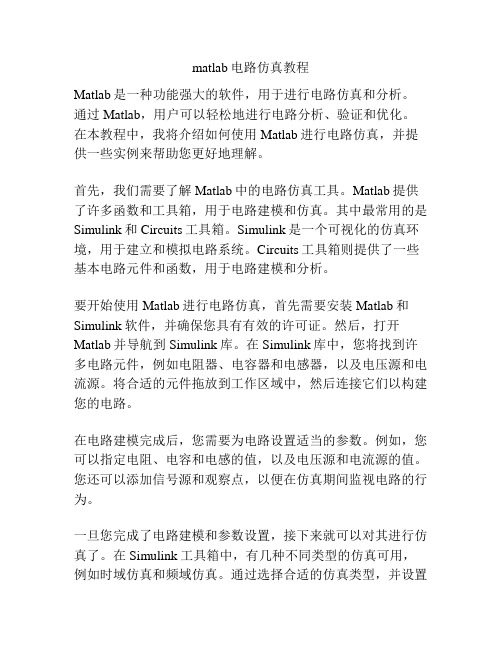
matlab电路仿真教程Matlab是一种功能强大的软件,用于进行电路仿真和分析。
通过Matlab,用户可以轻松地进行电路分析、验证和优化。
在本教程中,我将介绍如何使用Matlab进行电路仿真,并提供一些实例来帮助您更好地理解。
首先,我们需要了解Matlab中的电路仿真工具。
Matlab提供了许多函数和工具箱,用于电路建模和仿真。
其中最常用的是Simulink和Circuits工具箱。
Simulink是一个可视化的仿真环境,用于建立和模拟电路系统。
Circuits工具箱则提供了一些基本电路元件和函数,用于电路建模和分析。
要开始使用Matlab进行电路仿真,首先需要安装Matlab和Simulink软件,并确保您具有有效的许可证。
然后,打开Matlab并导航到Simulink库。
在Simulink库中,您将找到许多电路元件,例如电阻器、电容器和电感器,以及电压源和电流源。
将合适的元件拖放到工作区域中,然后连接它们以构建您的电路。
在电路建模完成后,您需要为电路设置适当的参数。
例如,您可以指定电阻、电容和电感的值,以及电压源和电流源的值。
您还可以添加信号源和观察点,以便在仿真期间监视电路的行为。
一旦您完成了电路建模和参数设置,接下来就可以对其进行仿真了。
在Simulink工具箱中,有几种不同类型的仿真可用,例如时域仿真和频域仿真。
通过选择合适的仿真类型,并设置仿真时间和步长,您可以开始执行仿真并观察电路的响应。
在仿真完成后,您可以使用Matlab绘图工具箱中的一些函数来绘制和分析电路响应。
例如,您可以绘制电压随时间的变化曲线,或者计算电源输出和负载电流之间的关系。
通过使用Matlab的分析工具,您还可以进行降阶、优化和参数估计等进一步分析。
让我们通过一个简单的示例来说明如何使用Matlab进行电路仿真。
假设我们有一个简单的RC电路,其中包括一个电阻器和一个电容器。
我们想要了解电容器的电压如何随时间变化。
MATLAB电路仿真

(3) 编写MATLAB 仿真程序或建立Simulink 模块方框图, 调试并运行程序。
(4)得出数值解,即仿真结果,对仿真结果进行分析,以 确定结果的可靠性和有效性。
20:24 5
第5周 MATLAB电路仿真
R + f(t ) -
L
i L(t ) + C u C(t ) -
图2-2 一个二阶电路系统
function in=f(t) %输入信号
in=(t>0)*1;%阶跃信号
20:24
10
第5周 MATLAB电路仿真 然后,利用 MATLAB 提供的求解微分方程的指令对 该微分方程组求解。 MATLAB 提供的求解微分方程的算 法有多个,如“ode45”、“ode23” 、“ ode15s” 等,不同 的算法适用的场合稍有不同。例如,通过“ ode45” 函数 求解,MATLAB程序(程序名为ex123.m)如下: 程序2-4 %filename ex123.m L=1;%电感值
%矩阵初始化
xdot(1)=-R/L*x(1)-1/L*x(2)+1/L*f(t);%方程1 xdot(2)=1/C*x(1);%方程2
function in=f(t)%输入信号
in=(t>0)*1;%信号阶跃 而ex123.m的“ode45”语句中仍然将系统状态改为[0,1]。 20:24 18 运行后得到的波形仿真结果如图 2-5所示。
20:24 15
第5周 MATLAB电路仿真 text(0.9,0.07,′\leftarrowi-L(t)′);grid; figure(2);plot(t,x(:,2));holdon;xlabel(′timesec′);
text(0.5,0.3,′\leftarrowu-C(t)′);grid;
基于Matlab的电路实时仿真平台设计与实现

基于Matlab的电路实时仿真平台设计与实现基于Matlab的电路实时仿真平台设计与实现一、引言电路仿真是电子工程领域中重要的工具之一,在电子电路设计过程中起着至关重要的作用。
而基于Matlab的电路实时仿真平台则是利用Matlab软件对电路进行仿真实验的重要应用之一。
本文将介绍基于Matlab的电路实时仿真平台的设计与实现过程。
二、电路仿真平台的设计与实现1. 平台功能需求分析基于Matlab的电路实时仿真平台的设计与实现主要包含以下功能需求:(1)电路建模:能够支持电路元件的建模以及电路的连接和布线。
(2)仿真参数设置:能够设置仿真的时间范围、步长等参数。
(3)仿真结果分析:能够实时显示电路中各个元件的电压、电流、功率等参数,并提供结果分析的功能。
(4)实验控制:能够控制实验的开始、暂停、恢复、停止等操作。
(5)数据记录与导出:能够记录仿真实验过程中的数据,并支持数据导出为Excel或其他格式。
2. 平台设计与实现基于以上功能需求,我们设计了一套基于Matlab的电路实时仿真平台。
平台的实现主要分为以下几个模块:(1)电路建模模块:利用Matlab提供的图形用户界面工具,搭建了一个电路建模界面。
用户可以通过该界面选择电路元件,并将元件进行连线和布线,从而实现电路的建模。
在建模过程中,用户还可以设置元件的参数和初始条件。
(2)仿真参数设置模块:通过设定仿真的时间范围、步长等参数,用户可以对仿真实验进行灵活的配置,以满足不同的需求。
(3)仿真运行模块:在完成电路建模和参数设置后,用户可以点击“运行”按钮,开始进行仿真实验。
平台利用Matlab强大的计算能力,根据电路模型和仿真参数进行实时的仿真计算,并实时绘制出电路中各个元件的电压、电流曲线等。
用户可以通过切换窗口或界面,实时观察仿真结果。
(4)实验控制模块:平台提供了开始、暂停、恢复、停止等操作按钮,用户可以根据需要自由控制仿真实验的进行。
例如,在观察到关键数据点时,用户可以暂停仿真实验,通过对元件参数的调整,进一步优化电路设计。
matlab电力电子仿真教程.pdf
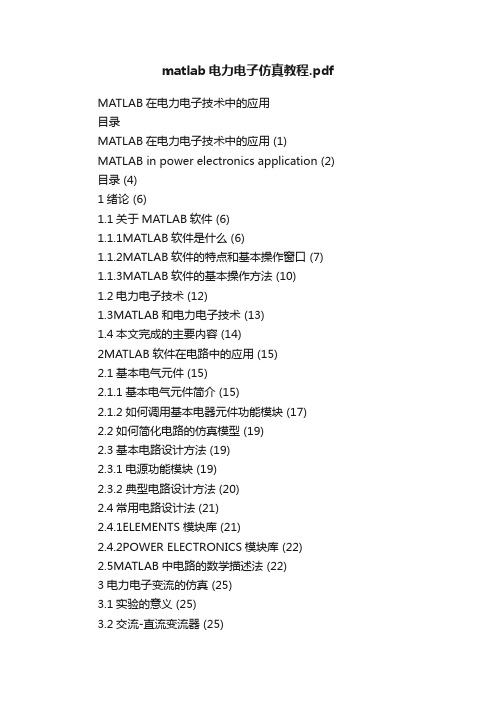
matlab电力电子仿真教程.pdfMATLAB在电力电子技术中的应用目录MATLAB在电力电子技术中的应用 (1) MATLAB in power electronics application (2) 目录 (4)1绪论 (6)1.1关于MATLAB软件 (6)1.1.1MATLAB软件是什么 (6)1.1.2MATLAB软件的特点和基本操作窗口 (7) 1.1.3MATLAB软件的基本操作方法 (10)1.2电力电子技术 (12)1.3MATLAB和电力电子技术 (13)1.4本文完成的主要内容 (14)2MATLAB软件在电路中的应用 (15)2.1基本电气元件 (15)2.1.1基本电气元件简介 (15)2.1.2如何调用基本电器元件功能模块 (17)2.2如何简化电路的仿真模型 (19)2.3基本电路设计方法 (19)2.3.1电源功能模块 (19)2.3.2典型电路设计方法 (20)2.4常用电路设计法 (21)2.4.1ELEMENTS模块库 (21)2.4.2POWER ELECTRONICS模块库 (22)2.5MATLAB中电路的数学描述法 (22)3电力电子变流的仿真 (25)3.1实验的意义 (25)3.2交流-直流变流器 (25)3.2.1单相桥式全控整流电路仿真 (26)3.2.2三相桥式全控整流电路仿真 (38)3.3三相交流调压器 (53)3.3.1无中线星形联结三相交流调压器 (53)3.3.2支路控制三角形联结三相交流调压器 (59)3.4交流-交流变频电路仿真 (64)3.5矩阵式整流器的仿真 (67)1绪论1.1关于MATLAB软件作为当今世界最流行的第四代计算机语言,MATLAB软件语言系统,由于它在科学计算,网络控制,系统建模与仿真,数据分析,自动控制,图形图像处理航天航空,生物医学,物理学,通信系统,DSP处理系统,财务,电子商务,等不同领域的广泛应用以及它自身所具备的独特优势,目前MATLAB已备受许多科研领域的青睐与关注。
matlab电路仿真教程

三、Simulink常用模块介绍
在模块浏览器中的Simulink节点下包含了搭建一个Simulink模块所 需要的基本模块。本节主要对其中的Sources模块库、Sinks 模块库、 Simpower systeems模块库中的常用模块进行介绍。
Sources 模块
阶跃函数,起始时间是第1秒而非0秒。双击step模块,对仿真起始时间(step time)和阶跃
正弦波,电路中常用到的正弦信号(Sine Wave)模块,双击图标,在弹出的窗口中
调整相关参数。信号生成方式有两种:Time based 和 Sample based 。
从工作空间输入。从MATLAB Workspace输入已有的函数作为仿真的激
励信号。首先要在MATLAB环境下建立一个时间向量和相应的函数值向量,然后将时间向量和函数值
matlab电路仿真教程
1
Simulink简介
一、Simulink窗口环境 1. 启动Simulink
在MATLAB窗口的工具栏中单击 图标 在命令窗口中输入命令: >>simulink
2. Simulink浏览器 标题栏 菜单栏 工具栏 模块说明框
基本模块库
已安装专用 模块库
模块查找框 模块显示框
SimPower Systems模块
DC Voltage Source直流电压源,在 “Electrical Sources”模块内. Series RLC Branch 串联RLC 支路,设置参数可以去掉任一元件,将其变为单独的电阻、电容或电感 的支路。 将Series RLC Branch 模块设置成单一电阻时,应将参数:“Resistance”设 为所仿真电阻的真实值, “Inductance”设置为0,“Capacitance”设置为inf; 将Series -RLC Branch模块设置单一电感时,应将参数:“Inductance”设置为所仿真电感的真实值, “Resistance”设置为0,“Capacitance”设置为inf; 将Series RLC Branch设置单一电容时,应将参ห้องสมุดไป่ตู้: “Capacitance”设置为所仿真电感的真实值, “Resistance”和“Inductance”均设置为0。
三阶蔡氏电路matlab仿真代码
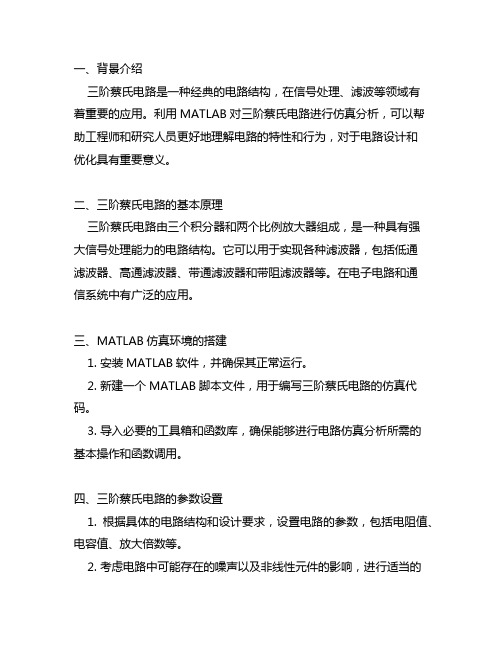
一、背景介绍三阶蔡氏电路是一种经典的电路结构,在信号处理、滤波等领域有着重要的应用。
利用MATLAB对三阶蔡氏电路进行仿真分析,可以帮助工程师和研究人员更好地理解电路的特性和行为,对于电路设计和优化具有重要意义。
二、三阶蔡氏电路的基本原理三阶蔡氏电路由三个积分器和两个比例放大器组成,是一种具有强大信号处理能力的电路结构。
它可以用于实现各种滤波器,包括低通滤波器、高通滤波器、带通滤波器和带阻滤波器等。
在电子电路和通信系统中有广泛的应用。
三、MATLAB仿真环境的搭建1. 安装MATLAB软件,并确保其正常运行。
2. 新建一个MATLAB脚本文件,用于编写三阶蔡氏电路的仿真代码。
3. 导入必要的工具箱和函数库,确保能够进行电路仿真分析所需的基本操作和函数调用。
四、三阶蔡氏电路的参数设置1. 根据具体的电路结构和设计要求,设置电路的参数,包括电阻值、电容值、放大倍数等。
2. 考虑电路中可能存在的噪声以及非线性元件的影响,进行适当的参数修正和补偿。
五、三阶蔡氏电路的MATLAB仿真代码实现1. 编写三阶蔡氏电路的节点方程,建立电路的数学模型。
2. 利用MATLAB的数值计算工具,如ode45函数等,对电路进行仿真计算。
3. 对仿真结果进行分析和后处理,得到电路的频率响应、相位特性等重要信息。
六、仿真结果与分析1. 利用MATLAB绘制三阶蔡氏电路的幅频特性曲线和相频特性曲线,观察电路的频率响应特性。
2. 对比不同参数设置下的仿真结果,分析电路性能随参数变化的规律和特点。
3. 考虑电路可能存在的非线性特性,对其进行深入分析和讨论,为实际应用提供参考依据。
七、结论与展望通过MATLAB对三阶蔡氏电路的仿真分析,我们深入了解了电路的特性和行为。
这对于电路的设计和优化具有重要意义。
在未来的研究中,可以进一步探究电路在实际应用中的性能表现,以及对其进行更加精细的仿真和分析。
也可以考虑将仿真结果与实际测试数据进行对比,验证仿真模型的准确性和可靠性。
matlab电路仿真
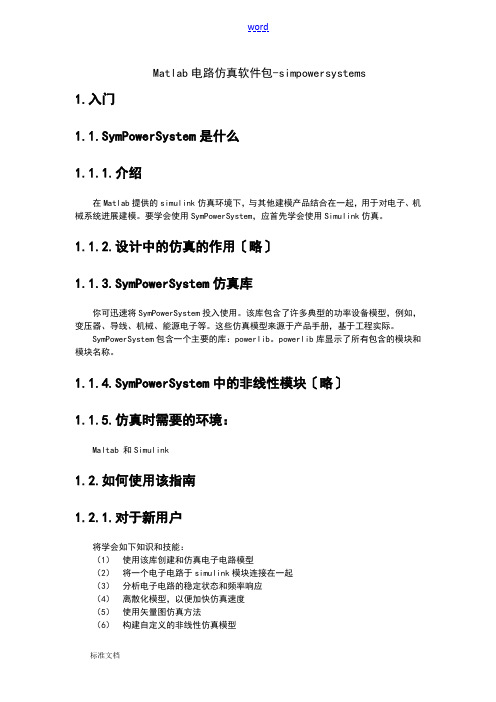
Matlab电路仿真软件包-simpowersystems1.入门1.1.SymPowerSystem是什么1.1.1.介绍在Matlab提供的simulink仿真环境下,与其他建模产品结合在一起,用于对电子、机械系统进展建模。
要学会使用SymPowerSystem,应首先学会使用Simulink仿真。
1.1.2.设计中的仿真的作用〔略〕1.1.3.SymPowerSystem仿真库你可迅速将SymPowerSystem投入使用。
该库包含了许多典型的功率设备模型,例如,变压器、导线、机械、能源电子等。
这些仿真模型来源于产品手册,基于工程实际。
SymPowerSystem包含一个主要的库:powerlib。
powerlib库显示了所有包含的模块和模块名称。
1.1.4.SymPowerSystem中的非线性模块〔略〕1.1.5.仿真时需要的环境:Maltab 和Simulink1.2.如何使用该指南1.2.1.对于新用户将学会如下知识和技能:(1)使用该库创建和仿真电子电路模型(2)将一个电子电路于simulink模块连接在一起(3)分析电子电路的稳定状态和频率响应(4)离散化模型,以便加快仿真速度(5)使用矢量图仿真方法(6)构建自定义的非线性仿真模型1.2.2.对于经验丰富的模块用户〔略〕1.2.3.所有用户〔略〕1.3.创建和仿真简单的电路1.3.1.介绍SymPowerSystem允许你对包含线性或非线性的电子电路进展建模和仿真。
在本章节中,您将学习到:(1)浏览SymPowerSystems的powerlib库(2)如何利用SymPowerSystem创建一个简单的电路(3)如何将电路与simulink模块互联。
下述电路是即将创建的电路:图1 要建模和仿真的电路1.3.2.使用powerlib创建电路(1)使用如下命令打开powerlib:powerlib(2)从powerlib的文件菜单下,允许“新建〞菜单命令,新建一个空白电路稳定,存为:circurt1(3)打开Electrical Sources库,复制其中的AC Voltage Source模块到circuit1中(4)双击AC Voltage Source,打开其属性设置对话框,按图1所示进展设置(5)改模块的名称为“Vs〞(6)将elements库中的Parallel RLC Branch模块复制到circuit1中,按图1进展参数设置(7)用同样的方法参加其他模块到电路中(8)注意参加的传输线模块:传输线模块模型图如下〔这是一段模型,一条导线通常有假如干段,每一段参数都一样,如图1所示〕:该模型是对参数分布一致的传输线的模拟。
matlab仿真电路的参数设置
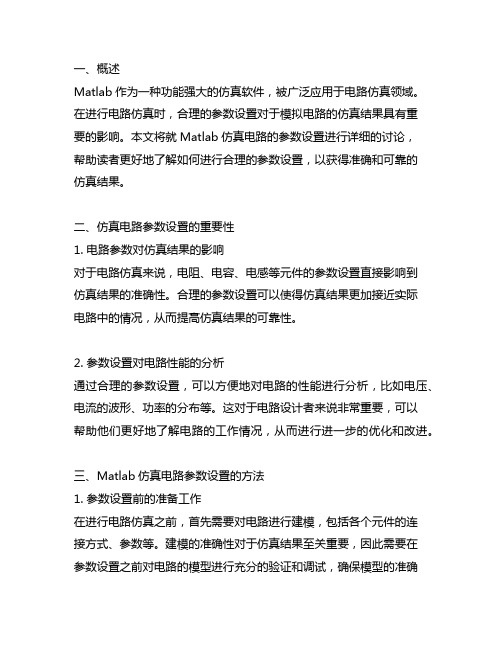
一、概述Matlab作为一种功能强大的仿真软件,被广泛应用于电路仿真领域。
在进行电路仿真时,合理的参数设置对于模拟电路的仿真结果具有重要的影响。
本文将就Matlab仿真电路的参数设置进行详细的讨论,帮助读者更好地了解如何进行合理的参数设置,以获得准确和可靠的仿真结果。
二、仿真电路参数设置的重要性1. 电路参数对仿真结果的影响对于电路仿真来说,电阻、电容、电感等元件的参数设置直接影响到仿真结果的准确性。
合理的参数设置可以使得仿真结果更加接近实际电路中的情况,从而提高仿真结果的可靠性。
2. 参数设置对电路性能的分析通过合理的参数设置,可以方便地对电路的性能进行分析,比如电压、电流的波形、功率的分布等。
这对于电路设计者来说非常重要,可以帮助他们更好地了解电路的工作情况,从而进行进一步的优化和改进。
三、Matlab仿真电路参数设置的方法1. 参数设置前的准备工作在进行电路仿真之前,首先需要对电路进行建模,包括各个元件的连接方式、参数等。
建模的准确性对于仿真结果至关重要,因此需要在参数设置之前对电路的模型进行充分的验证和调试,确保模型的准确性。
2. 参数设置的流程在进行电路仿真时,需要对每个元件的参数进行合理的设置。
一般来说,可以按照以下步骤进行参数设置:(1) 选择合适的元件模型对于不同类型的元件,Matlab提供了多种模型可供选择,比如电阻可以选择理想电阻模型、非线性电阻模型等。
需要根据实际情况选择合适的模型。
(2) 设置元件的参数根据电路的实际情况,对每个元件的参数进行设置,包括电阻的阻值、电容的电容量、电感的电感值等。
需要根据实际情况进行合理的设置,避免出现参数设置不合理的情况。
(3) 设置仿真参数在进行仿真的时候,需要设置仿真的时间、步长等参数,以获得更加详细和准确的仿真结果。
3. 参数设置的注意事项在进行参数设置时,需要注意以下几点:(1) 参数的合理性参数的设置需要符合实际的电路情况,不能盲目地进行设置。
Matlab 电力电子仿真教程.

第5章 电力电子电路仿真分析
SimPowerSystems库提供的二极管模块图标如图5-3所示。
图5-3 二极管模块图标
第5章 电力电子电路仿真分析
2. 外部接口
二极管模块有2个电气接口和1个输出接口。2个电气接 口(a,k)分别对应于二极管的阳极和阴极。输出接口(m)输 出二极管的电流和电压测量值[Iak,Vak],其中电流单位为A, 电压单位为V。 3. 参数设置 双击二极管模块,弹出该模块的参数对话框,如图5-4 所示。在该对话框中含有如下参数: (1) “导通电阻”(Resistance Ron)文本框:单位为Ω,当 电感值为0时,电阻值不能为0。 (2) “电感”(Inductance Lon)文本框:单位为H,当电阻
第5章 电力电子Байду номын сангаас路仿真分析
(7) “缓冲电路阻值”(Snubber resistance Rs)文本框:并
联缓冲电路中的电阻值,单位为Ω。缓冲电阻值设为inf时将 取消缓冲电阻。 (8) “缓冲电路电容值”(Snubber capacitance Cs)文本框: 并联缓冲电路中的电容值,单位为F。缓冲电容值设为0时, 将取消缓冲电容;缓冲电容值设为inf时,缓冲电路为纯电 阻性电路。 (9) “测量输出端”(Show measurement port)复选框:选 中该复选框,出现测量输出端口m,可以观测晶闸管的电流 和电压值。 【例5.2】如图5-10所示,构建单相桥式可控整流电路,
Matlab 电力电子仿真教程

降到0到晶闸管能重新施加正向电压而不会误导通的时间。
第5章 电力电子电路仿真分析
(a)
(b)
图5-7 晶闸管模块的电路符号和静态伏安特性 (a) 电路符号;(b) 静态伏安特性
第5章 电力电子电路仿真分析
SimPowerSystems库提供的晶闸管模块一共有两种:一
种是详细的模块(Detailed Thyristor),需要设置的参数较多; 另一种是简化的模块(Thyristor),参数设置较简单。晶闸管 模块的图标如图5-8。
电感Lon、直流电压源Vf组成的串联电路和开关逻辑单元来 描述。电力电子元件开关特性的区别在于开关逻辑和串联电 路参数的不同,其中开关逻辑决定了各种器件的开关特征; 模块的串联电阻Ron和直流电压源Vf分别用来反映电力电子 器件的导通电阻和导通时的电压降;串联电感Lon限制了器 件开关过程中的电流升降速度,同时对器件导通或关断时的 变化过程进行模拟。
第5章 电力电子电路仿真分析
图5-6 例5.1的仿真波形图
第5章 电力电子电路仿真分析
5.1.2 晶闸管模块
1. 原理与图标 晶闸管是一种由门极信号触发导通的半导体器件,图57所示为晶闸管模块的电路符号和静态伏安特性。当晶闸管 承受正向电压(Vak>0)且门极有正的触发脉冲(g>0)时,晶闸 管导通。触发脉冲必须足够宽,才能使阳极电流Iak大于设定 的晶闸管擎住电流I1,否则晶闸管仍要转向关断。导通的晶 闸管在阳极电流下降到0(Iak=0)或者承受反向电压时关断, 同样晶闸管承受反向电压的时间应大于设置的关断时间,否 则,尽管门极信号为0,晶闸管也可能导通。这是因为关断 时间是表示晶闸管内载流子复合的时间,是晶闸管阳极电流
第5章 电力电子电路仿真分析
matlab电路仿真教程

三、Simulink常用模块介绍
在模块浏览器中的Simulink节点下包含了搭建一个Simulink模块所 需要的基本模块。本节主要对其中的Sources模块库、Sinks 模块库、 Simpower systeems模块库中的常用模块进行介绍。
Sources 模块
阶跃函数,起始时间是第1秒而非0秒。双击step模块,对仿真起始时间(step time)和阶跃
基于MATLAB/Simulink的直流电路仿真分析 电路如图所示,参数如下:R1=2,R2=4,R3=12,R4=4,R5=12,R6=4,R7=2,Us=10V。求i3,U4,U7;
仿真结果
携手共进,齐创精品工程
Thank You
世界触手可及
17
启动方式: (1)模块库浏览器的菜单“File”/“New”/“Model”命令 (2)单击工具栏上的 图标
菜单栏 工具栏
模块编辑框
当前状态
仿真进程
仿真解法
二、Simulink基本操作 创建一个简单的模型大致有以下三个步骤: 1)建立模型窗口并保存为以.mdl为后缀的模型文件; 2)将功能模块由模块库窗口复制到模型窗口,进行参数设置; 3)连接模块,从而构成需要的系统模型。
向量的名称[T, U]填入该图标的对话框中。
Sinks模块 Sinks模块库中的模块主要功能是接受信号,并且将接受的信号显示出来。
输出到工作空间,功能与From Workspace正好相反,把仿真结果连同输入信号
输出到工作空间去。
XY示波器:显示 MATLAB的图形窗口。输入曲线是以时间为横轴的绘图区域。
它的作用是将信号值直接显示在该模块的窗口中。输出信号是个直流信号时,
基于MATLAB的电路模型仿真应用实验指导书
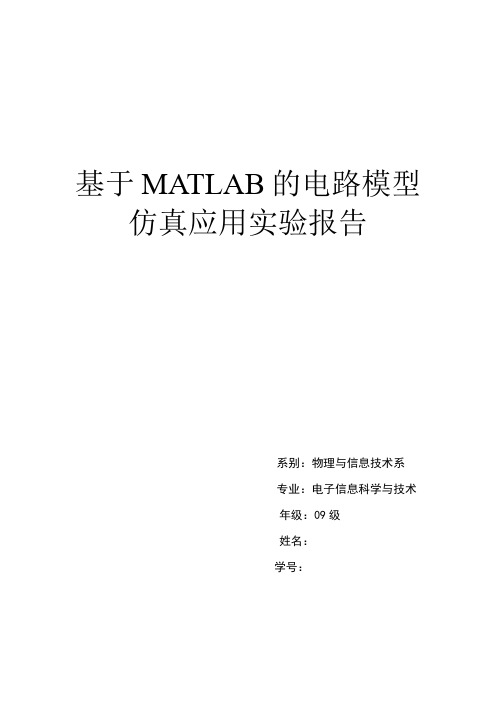
基于MATLAB的电路模型仿真应用实验报告系别:物理与信息技术系专业:电子信息科学与技术年级:09级姓名:学号:基于MATLAB的电路模型仿真应用实验指导书一、实验目的1、掌握采用M文件及SIMULINK对电路进行仿真的方法。
2、熟悉POWERSYSTEM BLOCKSET 模块集的调用、设置方法。
3.进一步熟悉M脚本文件编写的方法和技巧。
二、实验原理1、通过M文件实现电路仿真的一般仿真步骤为:(1)分析仿真对象——电路;(2)确定仿真思路——电路分析的方法;(2)建立仿真模型——方程;(3)根据模型编写出仿真程序;(3)运行后得到仿真结果。
2、采用SIMULINK仿真模型进行电路仿真可以根据电路图利用SIMULINK中已有的电子元件模型直接搭建仿真模块,仿真运行得到结果。
通过SIMULINK仿真模型实现仿真为仿真者带来不少便利,它免除了仿真者在使用M文件实现电路仿真时需要进行理论分析的繁重负担,能更快更直接地得到所需的最后仿真结果。
但当需要对仿真模型进行一定理论分析时,MATLAB的M 语言编程就有了更大用武之地。
它可以更令灵活地反映仿真者研究电路的思路,可更加灵活地将自身想法在仿真环境中加以验证,促进理论分析的发展。
因此,可根据自己的实际需要,进行相应的选择:采用SINMULIN模块搭建电路模型实现仿真非常直观高效,对迫切需要得到仿真结果的用户非常适用;当用户需要深刻理解及深入研究理论的用户来说,则选择编写M文件的方式进行仿真。
注意:本节实验的电路SINMULINK仿真原理,本节实验主要是应用提供的电路仿真元件搭建仿真模型,类似于传统仿真软件PSPICE的电路仿真方法。
采用SIMULINK进行电路仿真时元器件模型主要位于仿真模型窗口中SimPowerSystems节点下。
其中本次实验可能用到的模块如下:“DC Voltage Source” 模块:位于SimPowerSystems 节点下的“Electrical Sources”模块库中,代表一个理想的直流电压源;●“Series RLC Branch” 模块:位于SimPowerSystems 节点下的“Elements”模块库内,代表一条串联RLC 支路。
使用Matlab进行电网仿真的技巧

使用Matlab进行电网仿真的技巧电力系统是现代社会不可或缺的基础设施之一,而电力系统的设计和运行需要通过仿真来验证其性能和稳定性。
Matlab是一种功能强大的数值计算软件,它提供了许多工具和函数,使得电网仿真变得更加容易。
本文将介绍一些使用Matlab 进行电网仿真的技巧,希望能够帮助读者更好地理解、分析和优化电力系统。
1. 电网建模在进行电网仿真之前,我们需要先对电网进行建模。
电网可以用节点和支路构成的图模型来表示。
节点表示电力系统中的各个设备或负载,支路表示节点之间的电气连接。
在Matlab中,我们可以使用节点-支路模型来描述电网,通过创建节点对象和支路对象来构建电网模型。
2. 电路方程的建立在电网仿真中,我们需要解电路方程来求解各个节点的电压和功率。
电路方程可以通过基尔霍夫电流法或基尔霍夫电压法建立。
对于大型电力系统,由于节点和支路的数量庞大,建立电路方程可能会变得复杂。
在这种情况下,我们可以借助Matlab的矩阵计算功能,使用矩阵方程来求解电路方程,简化计算过程。
3. 稳态和暂态分析电网仿真可以进行稳态和暂态分析。
稳态分析用于研究电网在不同负荷和故障条件下的工作状态。
而暂态分析则用于研究电网在发生故障后的过渡过程。
在Matlab中,我们可以通过设置电网的初始状态和外部条件,求解电路方程来进行稳态和暂态分析。
通过观察仿真结果,我们可以评估电网的性能和稳定性,并提出相应的优化方案。
4. 电力系统的可靠性评估电力系统的可靠性是衡量电网运行质量的重要指标。
在电力系统仿真中,我们可以通过引入概率模型和故障模型,对电网的可靠性进行评估。
Matlab提供了一些统计分析工具和函数,可以帮助我们对电网进行可靠性分析。
通过仿真结果,我们可以计算电网的可靠性指标,如平均停电时间和电气可用性,为电网规划和运行提供决策依据。
5. 电力系统的优化电力系统的运行优化是提高电网运行效率和经济性的重要手段。
在电力系统仿真中,我们可以通过引入优化算法和目标函数来优化电网的运行策略。
应用matlab数字逻辑电路仿真

1
0 1 0 1 0
0
0
0
0
0
0
0
1
1
1
1
MATLAB 数字逻辑电路仿真
由真值表可知逻辑表达式为:
Z2 X 4 X 5 X 6 X 7 Z1 X 2 X 3 X 6 X 7 Z 0 X1 X 3 X 5 X 7
创建模型如下:
MATLAB 数字逻辑电路仿真
封装以后
MATLAB 数字逻辑电路仿真
MATLAB 数字逻辑电路仿真
异步十进制计数器
1)逻辑表达式
2)模型
3)仿真
MATLAB 数字逻辑电路仿真
§5.1 组合逻辑电路仿真
X1 X2 Xn Xn+1 组合逻辑电路 F1 F2 Fn Fn+1
特点:任何时刻的输出值仅与该时刻的输入有关, 而与过去的输入状态无关。
MATLAB 数字逻辑电路仿真
一、编码器仿真
利用simulink模块搭建一个3位二进制编码器 的仿真模型。 3位二进制编码器真值表
创建模型如下:
MATLAB 数字逻辑电路仿真
MATLAB 数字逻辑电路仿真
注意pulse generator模块的参数设置
模块名称 X2 X1 X0
Pulse type sample based sample based sample based
amplitud e 1 1 1
period 2 2 2
X0 1 X1 0 X2 0 X3 0 X4 0 X5 0 X6 0 X7 0 Z2 0 Z1 0 Z0 0
0
0 0 0 0 0
1
0 0 0 0 0
0
1 0 0 0 0
如何利用Matlab进行模拟电路设计和仿真测试

如何利用Matlab进行模拟电路设计和仿真测试引言:在电子技术领域,模拟电路设计及仿真测试起到了至关重要的作用。
Matlab作为一款功能强大的科学计算工具,具有丰富的工具箱和扩展性,能够帮助工程师们完成复杂的电路设计和仿真测试工作。
本文将介绍如何使用Matlab进行模拟电路设计和仿真测试,以及常用的工具箱和技巧。
一、Matlab的基本特点和优势1.1 Matlab的功能和应用领域Matlab是一种基于矩阵和数组的高级数学语言和环境,具有工程计算、数据可视化、算法开发和模拟仿真等多种功能。
在电子技术领域,Matlab可以用于电路设计和仿真测试、信号处理、图像处理等方面的工作。
1.2 Matlab的优势(1)易于学习和使用:Matlab采用了类似于C语言的语法,对于熟悉编程的工程师来说非常容易入手。
(2)强大的数学计算能力:Matlab集成了丰富的数学函数和算法,可以快速处理各类数学计算任务。
(3)丰富的工具箱和扩展性:Matlab提供了各种工具箱,包括Simulink、DSP System Toolbox、RF Toolbox等,可以满足不同领域的需求。
(4)强大的图形和可视化功能:Matlab支持二维和三维图形的绘制,可以帮助工程师更直观地理解和分析数据。
(5)良好的与硬件设备的接口:通过适配器和接口,Matlab可以与硬件设备进行连接,实现数据的实时采集和控制。
二、利用Matlab进行模拟电路设计2.1 电路设计的基本流程在进行模拟电路设计之前,我们需要先明确电路设计的基本流程。
一般而言,电路设计的流程可以分为需求分析、系统规划、电路设计、电路优化和验证等几个阶段。
在Matlab中,我们可以利用其丰富的工具箱和函数来完成这些任务。
2.2 电路设计所需的Matlab工具箱在Matlab中,有几个常用的工具箱适用于电路设计,包括Signal Processing Toolbox(信号处理工具箱)、Control System Toolbox(控制系统工具箱)和Simulink(系统仿真工具箱)。
电力电子MatLab仿真指导
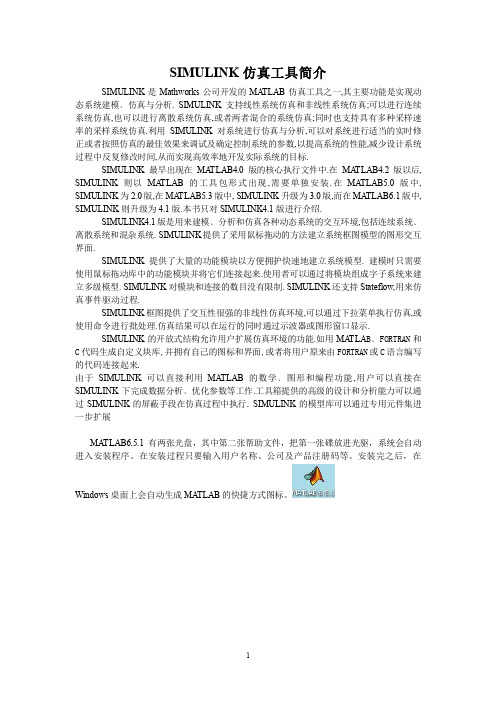
SIMULINK仿真工具简介SIMULINK是Mathworks公司开发的MA TLAB仿真工具之一,其主要功能是实现动态系统建模﹑仿真与分析. SIMULINK支持线性系统仿真和非线性系统仿真;可以进行连续系统仿真,也可以进行离散系统仿真,或者两者混合的系统仿真;同时也支持具有多种采样速率的采样系统仿真.利用SIMULINK对系统进行仿真与分析,可以对系统进行适当的实时修正或者按照仿真的最佳效果来调试及确定控制系统的参数,以提高系统的性能,减少设计系统过程中反复修改时间,从而实现高效率地开发实际系统的目标.SIMULINK最早出现在MA TLAB4.0版的核心执行文件中.在MA TLAB4.2版以后, SIMULINK则以MA TLAB的工具包形式出现,需要单独安装.在MA TLAB5.0版中, SIMULINK为2.0版,在MA TLAB5.3版中, SIMULINK升级为3.0版,而在MA TLAB6.1版中, SIMULINK则升级为4.1版.本书只对SIMULINK4.1版进行介绍.SIMULINK4.1版是用来建模﹑分析和仿真各种动态系统的交互环境,包括连续系统﹑离散系统和混杂系统. SIMULINK提供了采用鼠标拖动的方法建立系统框图模型的图形交互界面.SIMULINK提供了大量的功能模块以方便拥护快速地建立系统模型. 建模时只需要使用鼠标拖动库中的功能模块并将它们连接起来.使用者可以通过将模块组成字子系统来建立多级模型. SIMULINK对模块和连接的数目没有限制. SIMULINK还支持Stateflow,用来仿真事件驱动过程.SIMULINK框图提供了交互性很强的非线性仿真环境,可以通过下拉菜单执行仿真,或使用命令进行批处理.仿真结果可以在运行的同时通过示波器或图形窗口显示.SIMULINK的开放式结构允许用户扩展仿真环境的功能.如用MA TLA B﹑FORTRAN和C代码生成自定义块库,并拥有自己的图标和界面,或者将用户原来由FORTRAN或C语言编写的代码连接起来.由于SIMULINK可以直接利用MA TLAB的数学﹑图形和编程功能,用户可以直接在SIMULINK下完成数据分析﹑优化参数等工作.工具箱提供的高级的设计和分析能力可以通过SIMULINK的屏蔽手段在仿真过程中执行. SIMULINK的模型库可以通过专用元件集进一步扩展MA TLAB6.5.1有两张光盘,其中第二张帮助文件,把第一张碟放进光驱,系统会自动进入安装程序。
- 1、下载文档前请自行甄别文档内容的完整性,平台不提供额外的编辑、内容补充、找答案等附加服务。
- 2、"仅部分预览"的文档,不可在线预览部分如存在完整性等问题,可反馈申请退款(可完整预览的文档不适用该条件!)。
- 3、如文档侵犯您的权益,请联系客服反馈,我们会尽快为您处理(人工客服工作时间:9:00-18:30)。
基于MATLAB/Simulink的直流电路仿真分析
电路如图所示,参数如下:R1=2,R2=4,R3=12,R4=4,R5=12,R6=4, R7=2,Us=10V。求i3,U4,U7;
仿真结果
举例说明 Sim6_1.mdl
三、Simulink常用模块介绍
在模块浏览器中的Simulink节点下包含了搭建一个Simulink模块所
需要的基本模块。本节主要对其中的Sources模块库、Sinks 模块库、 Simpower systeems模块库中的常用模块进行介绍。
Sources 模块
阶跃函数,起始时间是第1秒而非0秒。双击step模块, 对仿真起始时间(step time)和阶跃值(Initial value, Final value) 的大小进行设置。
举例说明
2. 对信号线的操作
改变粗细、设定标签、线的折弯、线的分支 举例说明
3. 对运行仿真的操作
设置仿真参数 启动仿真 仿真结果分析
(1)设置仿真参数
Simulink模块编辑窗口菜单栏: Simulation /Simulation Parameters Solver页: 设置仿真的开始和结 束时间,选择解法器, 说明解法器参数及选择 一些输出选项
Communications Blockset(通信模块集)
Control Neural
System Toolbox(控制系统工具箱)
Network Blockset(神经网络模块集)
Power System
Blockset(电源系统模块集)
……
3. Simulink模块编辑窗口
启动方式: (1)模块库浏览器的菜单“File”/“New”/“Model”命令 (2)单击工具栏上的 图标
示波器模块可以接受多个输入信号,每个端口的输入信号都将
在一个坐标轴中显示。如果是向量或矩阵信号,则以不同的颜色表示每个元 素信号;如果信号本身是离散的,则显示信号的阶梯图。
SimPower Systems模块
DC Voltage Source直流电压源,在 “Electrical Sources”模块内. Series RLC Branch 串联RLC 支路,设置参数可以去掉任一元件,将其变为单
为所仿真电感的真实值,“Resistance”设置为0,“Capacitance”设置为inf;
将Series RLC Branch设置单一电容时,应将参数: “Capacitance”设置为所仿
真电感的真实值,“Resistance”和“Inductance”均设置为0。
SimPower Systems模块
独的电阻、电容或电感的支路。
将Series RLC Branch 模块设置成单一电阻时,应将参数:“Resistance”设
为所仿真电阻的真实值,“Inductance”设置为0,“Capacitance”设置为inf;
将Series -RLC Branch模块设置单一电感时,应将参数:“Inductance”设置
在MATLAB窗口的工具栏中单击 在命令窗口中输入命令:
图标
>>simulink
2. Simulink浏览器
标题栏 菜单栏 工具栏 模块说明框 模块查找框
基本模块库
模块显示框 已安装专用 模块库
Simulink基本模块库包括8类子库 : Continuous(连续模块) Discrete(离散模块) Function&Tables(函数和平台模块) Math(数学模块) Nonlinear(非线性模块) Signals&Systems(信号和系统模块) Sinks(接收器模块) Sources(输入源模块) Simulink有15类专用模块库:
Current Measurement、Voltage Measurement 在“Measurment”
模块内,可以用来测量所在支路的电流值和电压值。
Controlled Voltage Source受控电压源、Controlled Current Source受控电流源,在“Electrical Sources”模块内,其参数一般采
菜单栏 工具栏
模块编辑框
当前状态
仿真进程
仿真解法Βιβλιοθήκη 二、Simulink基本操作
创建一个简单的模型大致有以下三个步骤: 1)建立模型窗口并保存为以.mdl为后缀的模型文件; 2)将功能模块由模块库窗口复制到模型窗口,进 行参数设置;
3)连接模块,从而构成需要的系统模型。
1. 对模块的基本操作
移动、复制、删除、转向、改变大小、模块命名、 颜色设定、参数设定、属性设定、模块输入输出信号
信号发生器,可以产生给定频率和幅值
的正弦波(sine wave)、方波(square wave)和锯齿波(sawtooth wave),双击图标可以设置。
定时器,显示仿真时间,在系统仿真时打开定时器,可以 看到实时的仿真时间。
正弦波,电路中常用到的正弦信号(Sine Wave)模块, 双击图标,在弹出的窗口中调整相关参数。信号生成方式有两种: Time based 和 Sample based 。
输出到工作空间,功能与From Workspace正好相反,
把仿真结果连同输入信号输出到工作空间去。
XY示波器:显示 MATLAB的图形窗口。输入曲线是以时间为 横轴的绘图区域。
它的作用是将信号值直接显示在该模块的窗口中。
输出信号是个直流信号时,我们就可以把它直接送到这个模块中,从模块窗 口中直接读出输入信号的大小。
Simulink电路仿真
• Simulink是Matlab软件的扩展,是一 个结合框图、界面和交互仿真功能的动 态系统建模和仿真软件包。 • 用户需将功能模块连接,构成所需要 的系统模型(以.mdl文件进行存取), 进而进行仿真与分析。
Simulink简介
一、Simulink窗口环境
1. 启动Simulink
Workspace I/O页: 管理模型与 MATLAB 工作空间的通讯,即 输入/输出
Diagnostics页: 选择Simulink在仿真中 显示的警告信息的等级
(2)启动仿真
启动方式: (1) Simulink模块编辑窗口菜单栏“ Simulation /Start” (2)单击工具栏上的 图标
从工作空间输入。从MATLAB Workspace 输入已有的函数作为仿真的激励信号。首先要在MATLAB环境下建立一 个时间向量和相应的函数值向量,然后将时间向量和函数值向量的名称
[T, U]填入该图标的对话框中。
Sinks模块
Sinks模块库中的模块主要功能是接受信号,并且将接受的信号显示出来。
用默认值。
Break(开关)两模块。在Elements模块库内。Break模块内有一个 名为 External control of switching times 的选项,在默认的选中状
态时,Switching times(开关转换时间)和Sample time of the
internal timer Ts 两个选项将被隐藏,这里需要将External control of switching times设为非选中状态,展开隐藏选项。
